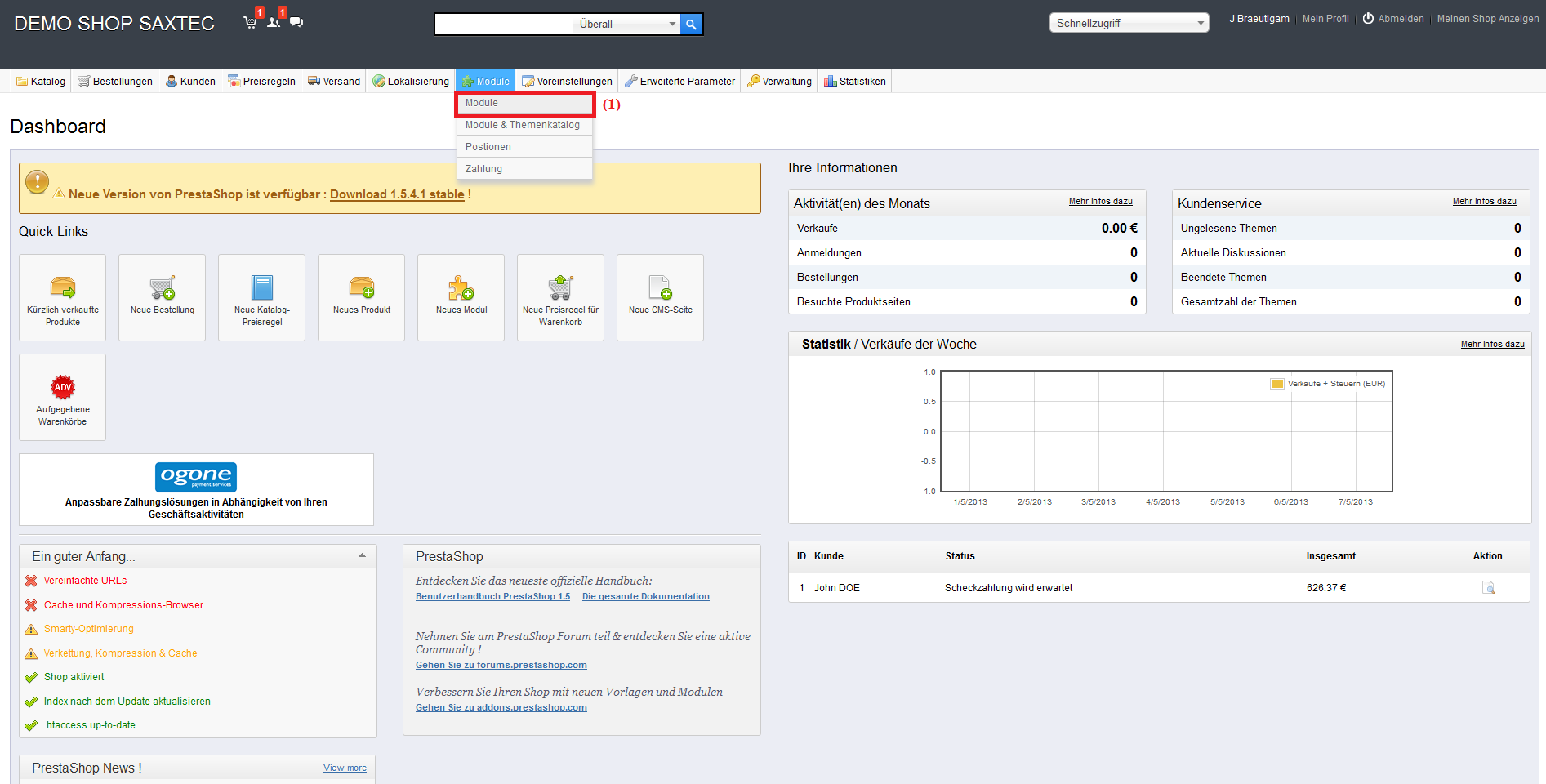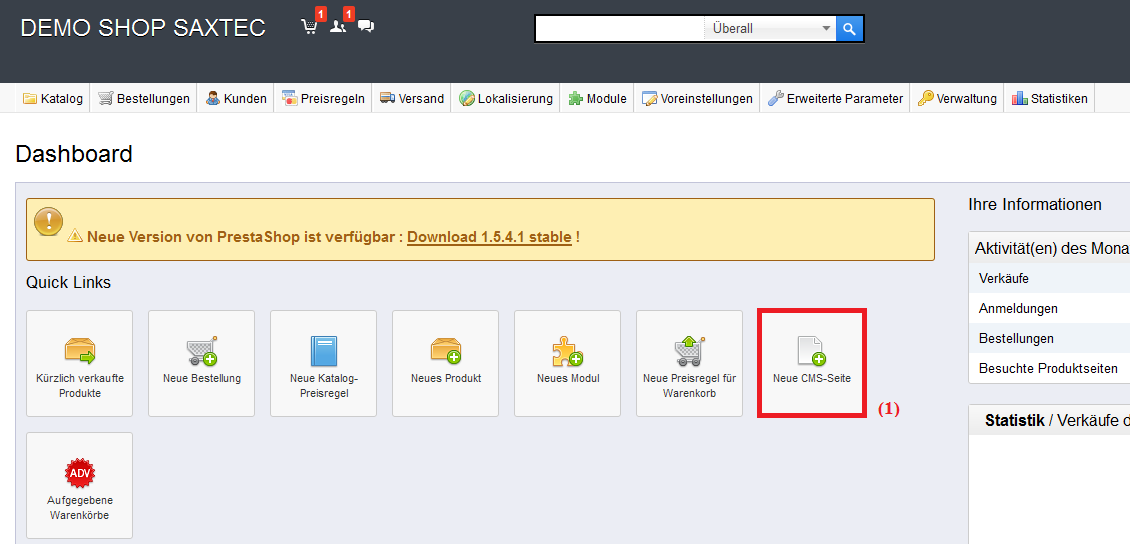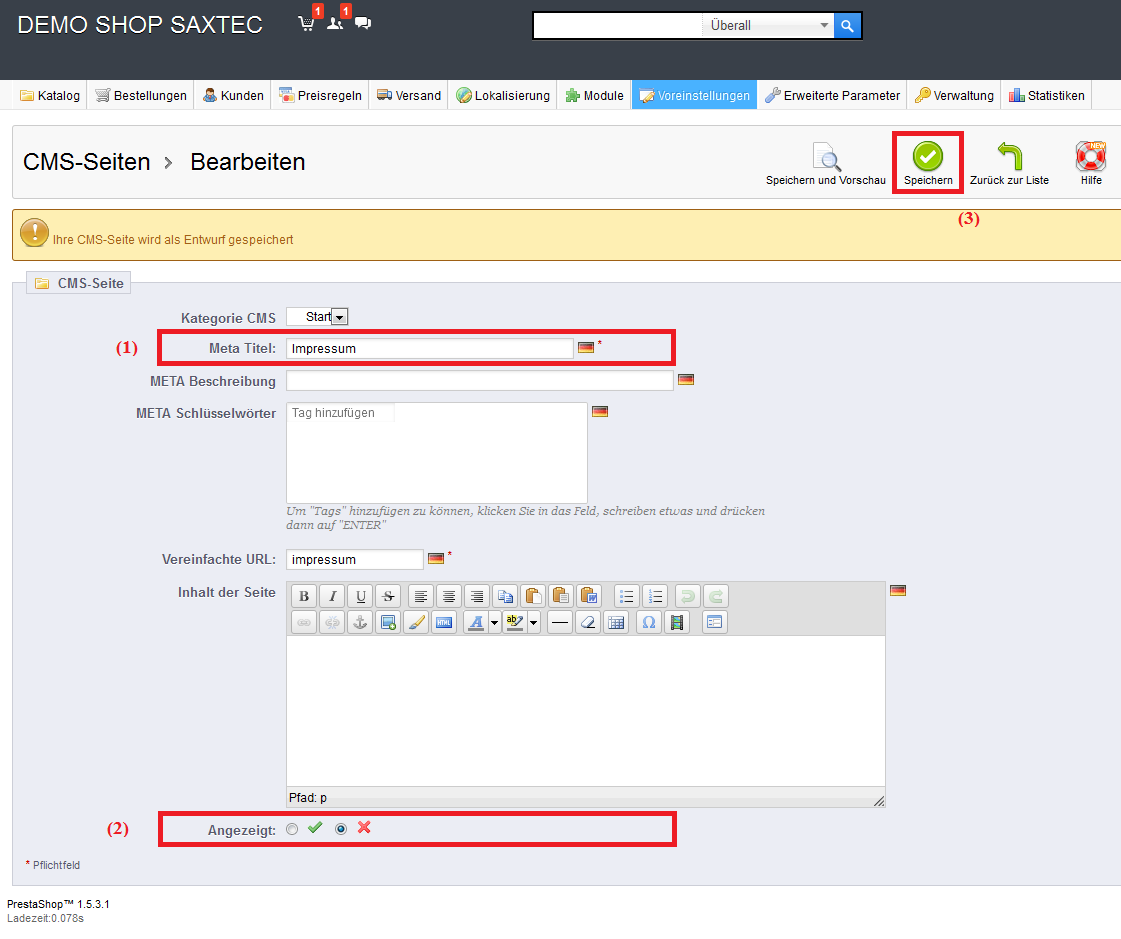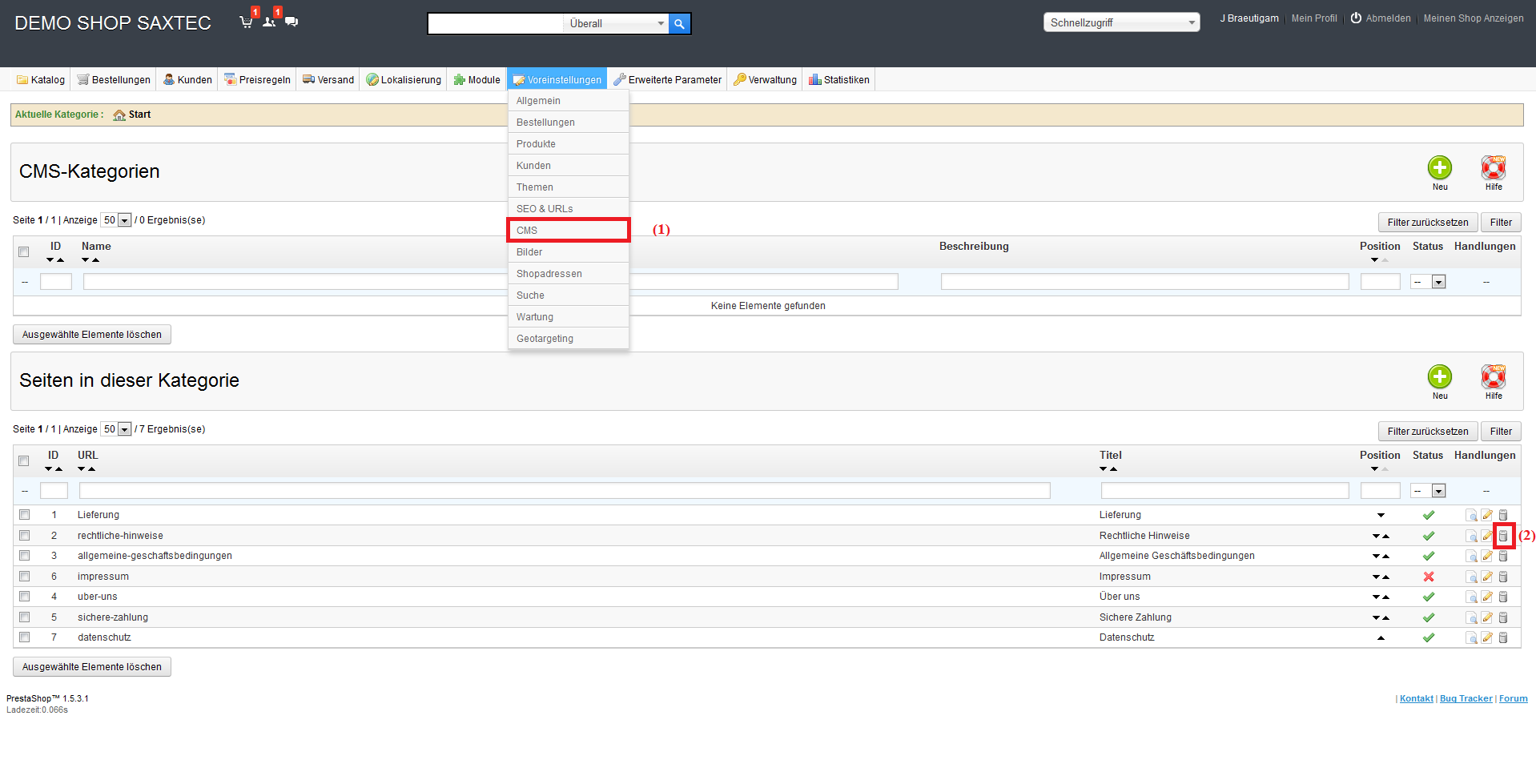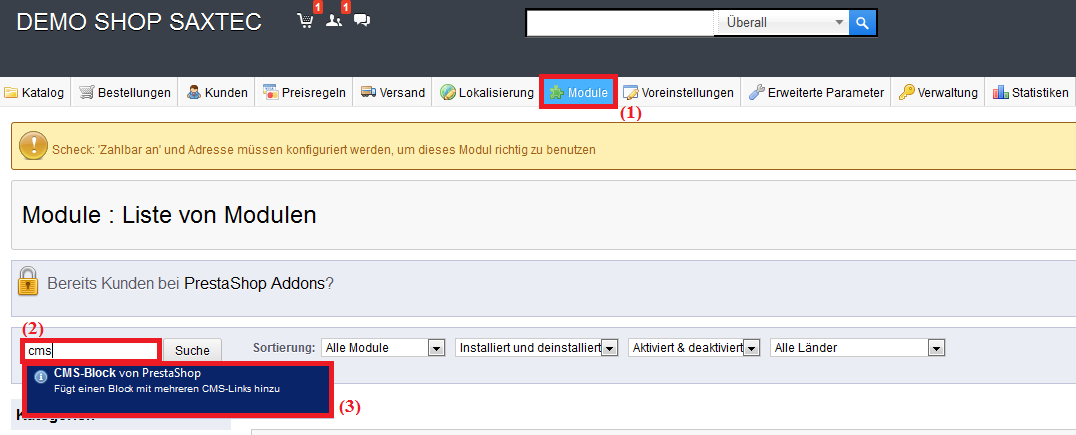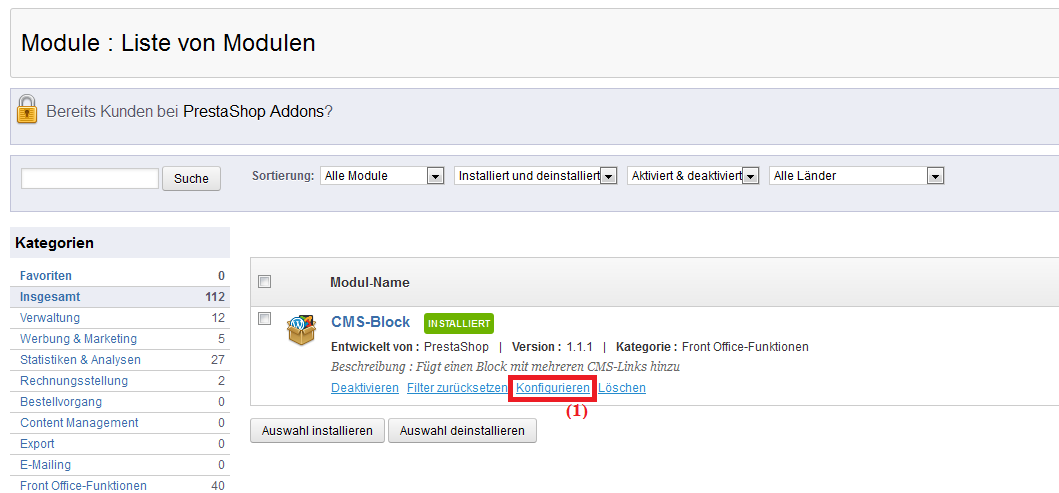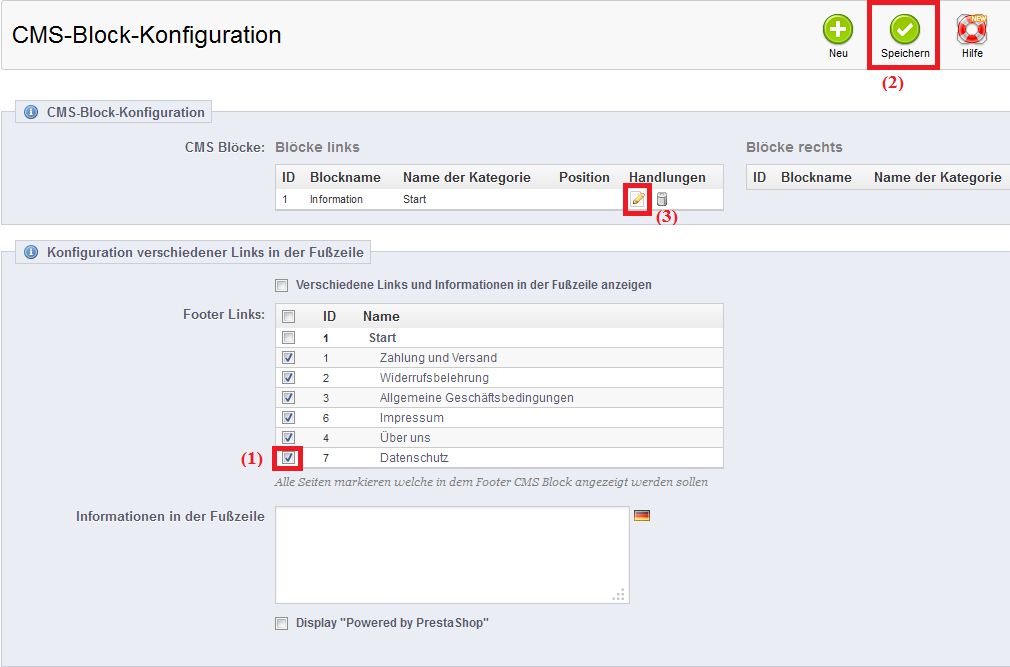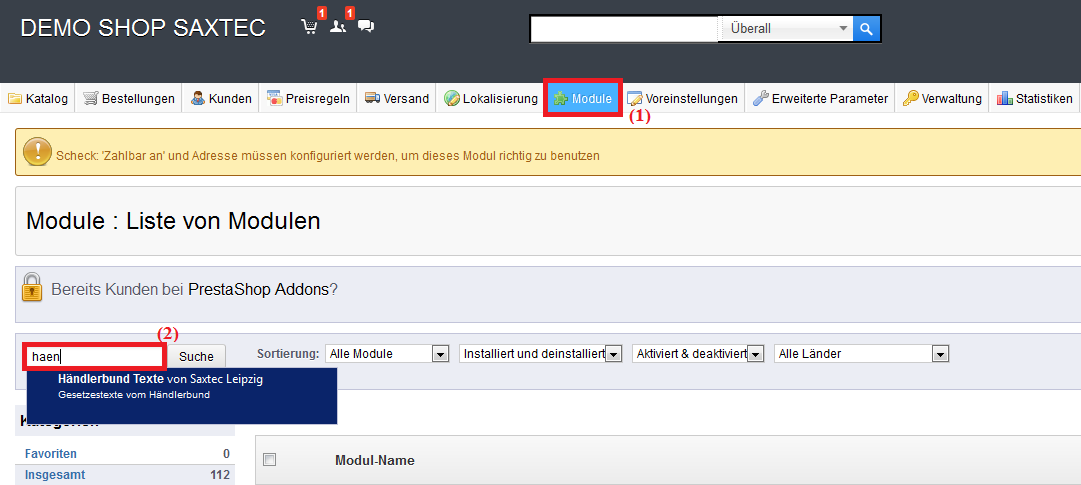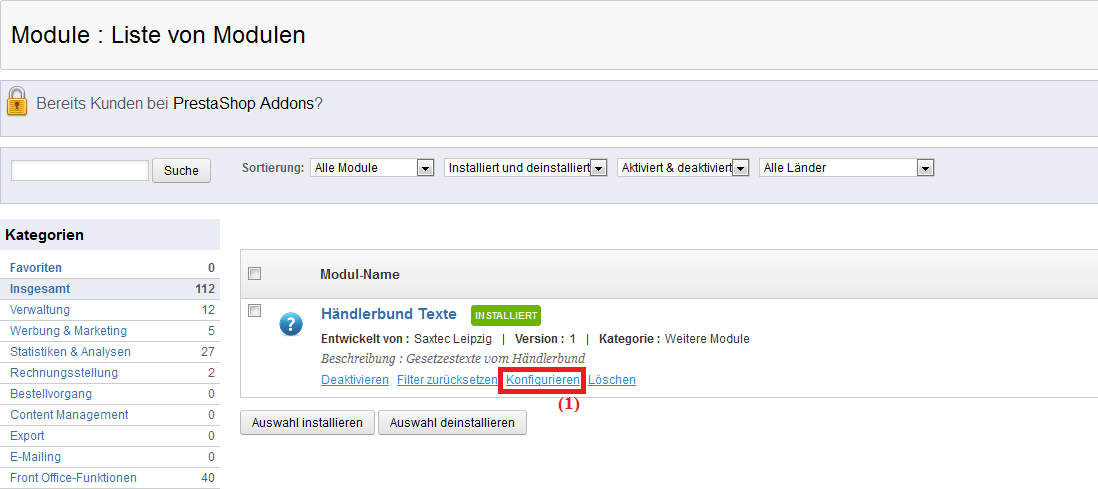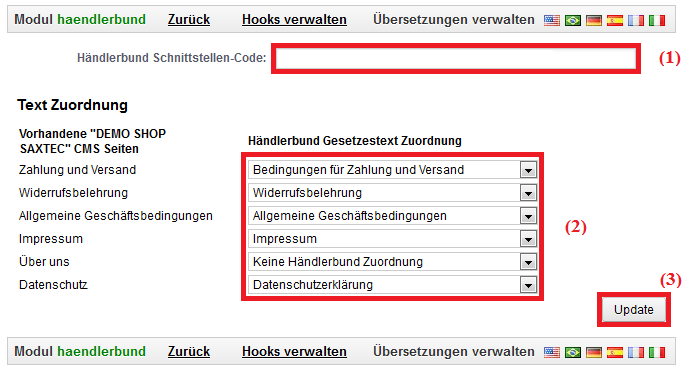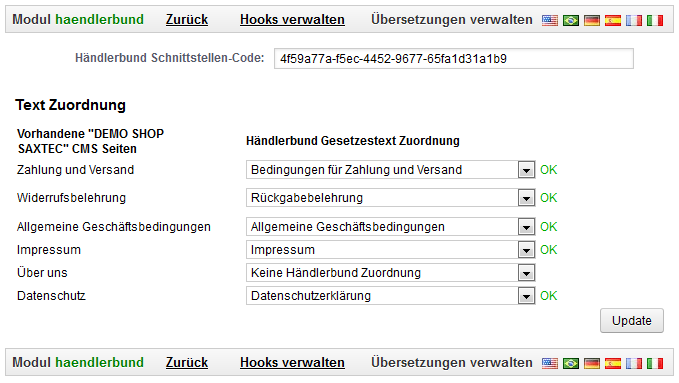Prestashop: Unterschied zwischen den Versionen
Zur Navigation springen
Zur Suche springen
| (2 dazwischenliegende Versionen desselben Benutzers werden nicht angezeigt) | |||
| Zeile 35: | Zeile 35: | ||
[[File:Prestashop-neueseite2.png|Screenshot der CMS Seiten bearbeiten]] | [[File:Prestashop-neueseite2.png|Screenshot der CMS Seiten bearbeiten]] | ||
| − | Die Seiten Lieferung, | + | Die Seiten "Lieferung", "rechtliche-hinweise" und "sichere-zahlung" werden nicht mehr |
benötigt. Sie können sie auf der CMS-Kategorien-Seite, die über den Menüpunkt | benötigt. Sie können sie auf der CMS-Kategorien-Seite, die über den Menüpunkt | ||
"CMS" (1) zu erreichen ist, löschen(2). | "CMS" (1) zu erreichen ist, löschen(2). | ||
| Zeile 71: | Zeile 71: | ||
[[File:Presta haendlerbundmodul2.png|Screenshot Modul Händlerbund konfigurieren]] | [[File:Presta haendlerbundmodul2.png|Screenshot Modul Händlerbund konfigurieren]] | ||
| − | Tragen Sie den Schnittstellen-Code, den Sie | + | Tragen Sie den Schnittstellen-Code, den Sie bei "Schnittstellen-Code erzeugen" notiert haben, |
in das Eingabefeld(1) ein. Führen Sie anschließend die Zuordnung(2) der Rechtstexte durch | in das Eingabefeld(1) ein. Führen Sie anschließend die Zuordnung(2) der Rechtstexte durch | ||
und klicken Sie auf Update(3). | und klicken Sie auf Update(3). | ||
Aktuelle Version vom 30. Mai 2013, 09:02 Uhr
Melden Sie sich in den Administrationsbereich Ihres Prestashops an. Gehen Sie ins Menü "Module" (1) und wählen Sie dort "Ein neues Modul installieren" (2). Suchen Sie nach dem ZIP-File, das Sie im internen Bereich des Händlerbundes runtergeladen haben und installieren Sie es.
Da das PrestaShop-System aus dem französischen Raum stammt und dort andere rechtliche Begriffe gelten, müssen Sie als Nächstes ein paar Anpassungen vornehmen. Falls Sie jedoch mit einer neueren Version von PrestaShop arbeiten und die nachfolgenden Seiten in dieser Version bereits vorhanden sind, können Sie beim Punkt „Händlerbundmodul konfigurieren“ weitermachen.
Folgende Seiten müssen in unserer Testversion (2.3.3) angelegt werden:
• Zahlung und Versand • Widerrufsbelehrung • Impressum • Datenschutz • je nach Shoptyp weitere (z.B. Batteriehinweise bei Artikeln mit Batterien)
Dafür gehen sie folgendermassen vor:
Klicken Sie auf den Punkt "Neue CMS Seite" auf Ihrem Dashboard (1).
Tragen Sie im Feld "Meta Titel" (1) Impressum ein und setzen Sie den Radiobutton auf "Angezeigt" (2). Speichern (3) Sie die Seite anschließend und wiederholen Sie den Vorgang mit Datenschutz, Zahlung und Versand, Widerrufsbelehrung und gegebenenfalls bei allen weiteren Seiten (z.B. Batteriehinweise).
Die Seiten "Lieferung", "rechtliche-hinweise" und "sichere-zahlung" werden nicht mehr benötigt. Sie können sie auf der CMS-Kategorien-Seite, die über den Menüpunkt "CMS" (1) zu erreichen ist, löschen(2).
Jetzt müssen die angelegten Seiten noch für das Frontend zugänglich gemacht werden. Gehen Sie dafür in der Menüleiste auf Module(1) und suchen Sie im Suchfeld(2) nach CMS-Block(3).
Klicken Sie im angezeigten Modul auf "Konfigurieren" (1) .
Setzen Sie (z.B. im Footerbereich) den Haken(1) bei den neu angelegten Seiten und klicken Sie auf Speichern(2). Sie können die Seiten auch für weitere Content-Blöcke anzeigen lassen. Klicken Sie dafür auf das Editieren-Symbol(3) bei dem jeweiligen Block und setzen Sie auch dort die Haken(1) wie beschrieben.
Händlerbundmodul konfigurieren
Die Contentseiten sind angelegt. Jetzt müssen noch die Rechtstexte, über das installierte Händlerbund-Modul, in die Contentseiten importiert werden. Klicken Sie dafür auf Module(1) in der Menüleiste. Auf der Modulseite angekommen, geben Sie im Suchfeld(2) Haendlerbund ein.
Klicken Sie auf Konfigurieren(1).
Tragen Sie den Schnittstellen-Code, den Sie bei "Schnittstellen-Code erzeugen" notiert haben, in das Eingabefeld(1) ein. Führen Sie anschließend die Zuordnung(2) der Rechtstexte durch und klicken Sie auf Update(3).
Bei erfolgreicher Übertragung erscheint rechts neben der Textzuordnung ein in grüner Schrift hinterlegtes OK(1). Die Übertragung der Rechtstexte ist an dieser Stelle abgeschlossen.